Nero soundtrax - CD și DVD înregistrare abordare profesională
Programul Nero SoundTrax este conceput pentru a mixa fișiere audio. Acesta poate fi deschis în două moduri:
• Faceți clic pe Start -> Toate programele -> Nero -> Nero 6 Ultra Edition -> Nero SoundTrax;
• Fereastra Nero StartSmart din meniul Aplicații, selectați Nero SoundTrax.
Deschideți fereastra Nero SoundTrax. Pentru a încărca un fișier audio, selectați Insert -> fișier de sunet. Deschideți apare o fereastră în care pentru a găsi un fișier audio și dublu-clic pe numele său pentru a descărca programul SoundTrax (Fig. 8.17).

Fig. 8.17. Nero SoundTrax fereastra aplicației.
Dacă doriți să descărcați această piesă un alt fișier, apoi dublu-clic pe numele său. Trebuie amintit faptul că materialul audio va fi adăugat la locul unde se află cursorul.
Dacă doriți să descărcați următorul fișier într-o altă melodie, acesta trebuie să fie creat pentru prima dată. Pentru a face acest lucru, faceți clic pe Insert -> New Track, apoi faceți clic pe mouse-ul pe pista creată prin selectarea (câmpul alb ar trebui să se schimbe la gri). Cursorul se va muta automat la locația în care ați făcut clic, iar acest loc va fi începutul materialului audio adăugat. Astfel, dacă doriți ca produsul a început dintr-o altă perioadă de timp, apoi faceți clic pe locația dorită și apoi utilizați comanda Insert -> fișier de sunet.
Pentru a înregistra lucrările lor sau de vorbire ar trebui să utilizeze butonul de înregistrare. Puteți selecta, de asemenea, meniu împerechează echipa Instrumente, apoi asistentul corespunzător de exemplu, asistent LP pe CD (fig. 8.18).
Dacă alegeți un asistent anumit spune pas cu pas cum și ce să facă pentru a arde fișierele. Indiferent dacă veți utiliza un asistent sau butonul de înregistrare, asigurați-vă că selectați din lista de intrare audio opțiunea dorită. Dacă aveți un calculator obișnuit (adică, nu are placă de sunet foarte bun), atunci cel mai probabil, acesta va fi un microfon sau Line-in. Aceeași intrare trebuie să fie specificate în fereastra Windows înregistrare de control.
Pentru a activa butonul Next din fereastra Asistent CD-ul LP în pasul 1, ar trebui să faceți clic pe butonul de înregistrare.
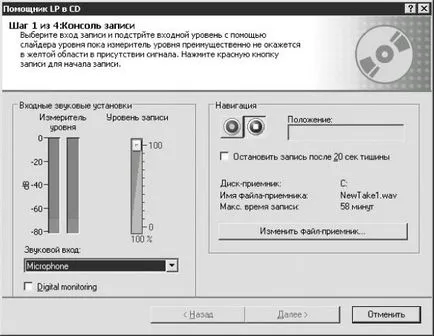
Fig. 8.18. Asistent LP pe CD.
Programul SoundTrax vă permite să proceseze fiecare piesa separat, piese de grup și toate piesele dintr-o dată. De exemplu, uita-te la modul în care poate procesa o singură piesă.
Pentru a crea un lanț de efecte, faceți clic pe butonul Add si din lista de opțiuni, selectați procesarea audio corespunzătoare. Parametrii de toate efectele sunt stabilite în mod implicit, și, uneori, pentru a crea un lanț de mai convenabil pentru a descărca una și modifica proprietățile sale, dacă este necesar, și apoi se adaugă următoarele. Cu toate acestea, este o chestiune de gust, și puteți descărca imediat toate de prelucrare necesare și apoi selectiv le configurați.
Pentru a selecta un efect, ar trebui să faceți clic pe numele său în lanțul de efecte. butoanele de reglaj și schimbarea fereastră dimensiune. Dacă ați încărcat o mulțime de tratamente, iar unele dintre ele nu sunt afișate, faceți clic pe una dintre săgețile din dreapta.
Poate că nu aveți timp pentru a configura toate efectele în timpul redării de cale. Apoi, după lucrările de sunet închide efectele de cale de circuit, apoi începe redarea fișierului din nou și din nou, efectele de cale de circuit deschis. Toate setările vor fi salvate. Dacă nu aveți timp pentru a stabili un proiect pentru a doua zi, nu vă faceți griji. Proiectul poate fi salvat și a doua zi pentru a continua munca.
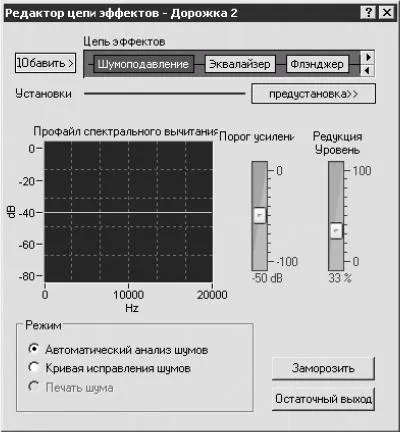
După finalizarea procesării, toate mixuri muzicale create, sau o parte dintre ele pot fi înregistrate pe un CD.
În meniul Instrumente, faceți clic pe Scriere pe CD. Recorder CD audio (Fig. 8.20) se deschide.
În recorder Opțiuni CD-ul ajusta acești parametri.
• Din lista verticală, selectați dispozitivul de acționare cu care vă înregistra informații pe un CD. Selectarea Recorder Image, puteți înregistra toate materialele pe un CD mai târziu, cu ajutorul programului Nero Burning ROM sau Nero Express. Selectarea unității instalate pe computer, înregistrați imediat discul.
Puteți exporta dvs. de mixuri în formate populare, inclusiv WAV și MP3. Pentru a face acest lucru, selectați File -> Export în fișier audio. În fereastra care apare, selectați Salvare ca din lista de tipul de format de fișier drop-down pentru a stoca și se amestecă apoi se arde folosind programul Nero Burning ROM sau Nero Express.

Fig. 8.20. Recorder CD audio.
• Din lista verticală, selectați viteza de înregistrare rata la care va fi înregistra un CD.
• Dacă selectați Simulate înainte de înregistrare, programul va verifica posibilitatea de a înregistra fișierele selectate.
• Dacă selectați Verificați max. viteza înainte de ardere, programul selectează viteza optimă de înregistrare.
Cu nivel normalizare comutator (controlul nivelului volumului audio în raport cu cealaltă și frecvențele de corectare) poate determina ce tip de normalizare care trebuie aplicate sau normalizarea nu vor fi aplicate la toate. Rotiți normalizarea nivelului, puteți reduce nivelul volumului.
În lista de melodii click pe mouse-ul pentru a selecta o pistă pentru înregistrarea unui CD. Pentru a selecta toate fișierele disponibile mai ușor de utilizat butonul Select All. Dacă doriți să alocați un nume de piesă și adăugați numele corespunzător al artistului, selectați unul din bucăți click al mouse-ului și apoi faceți clic pe Proprietăți. O fereastră se va deschide Info Track, în cazul în care ar trebui să completeze pista Titlu Track and Artist CD CD. Configurați setările dorite, faceți clic pe butonul de înregistrare. Începe conversia fișierelor și pregătirea pentru înregistrare. Acest proces va dura ceva timp, iar în cazul în care unitatea de volum mare, este posibil să aveți bine timp pentru a bea cafea.